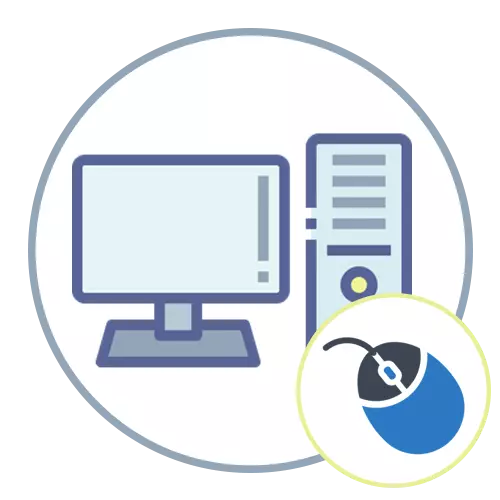
ಹಂತ 1: ಸಂಪರ್ಕ
ಕಂಪ್ಯೂಟರ್ ಅಥವಾ ಲ್ಯಾಪ್ಟಾಪ್ನೊಂದಿಗೆ ಮೌಸ್ ಅನ್ನು ಸಂಪರ್ಕಿಸುವ ತತ್ವವು ಅದರ ವಿಧದ ಮೇಲೆ ಅವಲಂಬಿತವಾಗಿರುತ್ತದೆ. ಇದು ತಂತಿ USB ಸಾಧನವಾಗಿರಬಹುದು (PS / 2 ಬಹುತೇಕ ಎಲ್ಲಿಯಾದರೂ ಬಹುತೇಕ ಬಳಸಲ್ಪಡುತ್ತದೆ) ಅಥವಾ ವೈರ್ಲೆಸ್, ಅಲ್ಲಿ ಈಗಾಗಲೇ ಹಲವಾರು ಆಯ್ಕೆಗಳಿವೆ.ಆಯ್ಕೆ 1: ವೈರ್ಡ್ ಮೌಸ್
ವೈರ್ಡ್ ಸಂಪರ್ಕವು ಹೆಚ್ಚು ಜನಪ್ರಿಯವಾಗಿದ್ದರೂ, ವೈರ್ಲೆಸ್ ಮೌಸ್ಗಳು ಹೆಚ್ಚು ಹೊಳೆಯುತ್ತಿವೆ ಮತ್ತು ವ್ಯಾಪಕ ಶ್ರೇಣಿಯನ್ನು ಹೊಂದಿರುತ್ತವೆ. ನೀವು ಕೇಬಲ್ ಬಳಸಿ ಸಂಪರ್ಕ ಹೊಂದಿದ ಬಾಹ್ಯವನ್ನು ಆಯ್ಕೆ ಮಾಡಿದರೆ, ನಿಮ್ಮ PC ಅಥವಾ ಲ್ಯಾಪ್ಟಾಪ್ನಲ್ಲಿ ಉಚಿತ ಯುಎಸ್ಬಿ ಕನೆಕ್ಟರ್ ಅನ್ನು ಕಂಡುಹಿಡಿಯುವುದು ನಿಮಗೆ ಬೇಕಾಗಿರುವುದು. ಮುಂದೆ, ಸಾಧನವು ಸ್ವಯಂಚಾಲಿತವಾಗಿ ಚಾಲಕವನ್ನು ನಿರ್ಧರಿಸುತ್ತದೆ ಮತ್ತು ಸ್ಥಾಪಿಸುವುದು, ಅದರ ನಂತರ ಮೌಸ್ ಕಾರ್ಯಾಚರಣೆಗೆ ಸಿದ್ಧವಾಗಿದೆ. ಕೆಲವು ಆಟದ ಮಾದರಿಗಳಿಗೆ, ಉತ್ಪಾದಕರ ಅಧಿಕೃತ ವೆಬ್ಸೈಟ್ಗೆ ಹೆಚ್ಚುವರಿಯಾಗಿ, ಕಾರ್ಯವನ್ನು ವಿಸ್ತರಿಸುವ ಮತ್ತು ಹೆಚ್ಚುವರಿ ಸೆಟ್ಟಿಂಗ್ಗಳಿಗೆ ಪ್ರವೇಶವನ್ನು ಪ್ರವೇಶಿಸುವ ಚಾಲಕವನ್ನು ನೀವು ಅಪ್ಲೋಡ್ ಮಾಡಬೇಕು.
ಓದಿ: ಲ್ಯಾಪ್ಟಾಪ್ಗೆ ತಂತಿ ಮೌಸ್ ಅನ್ನು ಸಂಪರ್ಕಿಸಿ

ಆಯ್ಕೆ 2: ವೈರ್ಲೆಸ್ ಮೌಸ್
ನಿಸ್ತಂತು ವ್ಯವಹಾರದೊಂದಿಗೆ, ವಸ್ತುಗಳು ಸ್ವಲ್ಪ ಹೆಚ್ಚು ಸಂಕೀರ್ಣವಾಗಿವೆ, ಏಕೆಂದರೆ ನಿರ್ಮಾಪಕರು ವಿವಿಧ ರೀತಿಯ ಸಂಪರ್ಕಗಳನ್ನು ಮಾಡಿದ್ದಾರೆ. ನೀವು ಸ್ವಾಧೀನಪಡಿಸಿಕೊಂಡಿರುವ ಮಾದರಿಯಲ್ಲಿ ಬಳಸಲ್ಪಡುವದನ್ನು ನಿರ್ಧರಿಸಬೇಕು, ಇದರಿಂದಾಗಿ ಸಂಪರ್ಕವನ್ನು ಸರಿಯಾಗಿ ಹೇಗೆ ನಿರ್ವಹಿಸುವುದು ಎಂಬುದನ್ನು ಅರ್ಥಮಾಡಿಕೊಂಡ ನಂತರ. ಎಲ್ಲವನ್ನೂ ಅರ್ಥಮಾಡಿಕೊಳ್ಳಲು ನಮ್ಮ ವೆಬ್ಸೈಟ್ನಲ್ಲಿ ಮತ್ತೊಂದು ಲೇಖನವನ್ನು ಸಹಾಯ ಮಾಡುತ್ತದೆ, ಇದರಲ್ಲಿ ಎಲ್ಲಾ ರೀತಿಯ ಸಂಪರ್ಕಗಳು ಪರಿಗಣಿಸಲ್ಪಡುತ್ತವೆ, ಆದ್ದರಿಂದ ನೀವು ಮಾತ್ರ ಸರಿಯಾದ ವಿಭಾಗಕ್ಕೆ ಹೋಗಬೇಕು ಮತ್ತು ಸೂಚನೆಗಳನ್ನು ಅನುಸರಿಸಬೇಕು, ನೀವೇ ನಿಮ್ಮ ಮೇಲೆ ಕೆಲಸ ಮಾಡದಿದ್ದರೆ.
ಹೆಚ್ಚು ಓದಿ: ಕಂಪ್ಯೂಟರ್ಗೆ ವೈರ್ಲೆಸ್ ಮೌಸ್ ಅನ್ನು ಹೇಗೆ ಸಂಪರ್ಕಿಸುವುದು

ಹೆಜ್ಜೆ 2: ಮೌಸ್ ಸೆಟಪ್
ಮೌಸ್ ಸೆಟ್ಟಿಂಗ್ ನೀವು ಕೆಲವು ಸಂದರ್ಭಗಳಲ್ಲಿ ಮಾತ್ರ ಕಾರ್ಯಗತಗೊಳಿಸಲು ಬಯಸುವ ಐಚ್ಛಿಕ ಹಂತಗಳಲ್ಲಿ ಒಂದಾಗಿದೆ. ಯಾವಾಗಲೂ, ಗೇಮಿಂಗ್ ಸಾಧನಗಳ ಮಾಲೀಕರು ಮಾತ್ರ ತೊಡಗಿಸಿಕೊಂಡಿದ್ದಾರೆ, ಇದಕ್ಕಾಗಿ ಅಭಿವರ್ಧಕರು ವಿಶೇಷ ಸಾಫ್ಟ್ವೇರ್ ಅನ್ನು ರಚಿಸಿದ್ದಾರೆ. ಉದಾಹರಣೆಯಾಗಿ, ಲಾಜಿಟೆಕ್ನಿಂದ ಇಲಿಗಳನ್ನು ಸಂರಚಿಸುವ ಬಗ್ಗೆ ಲೇಖನವನ್ನು ಓದುವುದನ್ನು ನಾವು ಶಿಫಾರಸು ಮಾಡುತ್ತೇವೆ. ಸೂಕ್ತ ಸಾಫ್ಟ್ವೇರ್ ಅನ್ನು ಎಲ್ಲಿ ಕಂಡುಹಿಡಿಯಬೇಕೆಂಬುದನ್ನು ಅರ್ಥಮಾಡಿಕೊಳ್ಳಲು ಇದು ಸಹಾಯ ಮಾಡುತ್ತದೆ, ಅದನ್ನು ಹೇಗೆ ಸ್ಥಾಪಿಸಬೇಕು ಮತ್ತು ಭವಿಷ್ಯದ ಕ್ರಮಗಳು ಪೂರೈಸಬೇಕು.
ಹೆಚ್ಚು ಓದಿ: ಲಾಗಿಟೆಕ್ ಮೌಸ್ ಹೊಂದಿಸಲಾಗುತ್ತಿದೆ
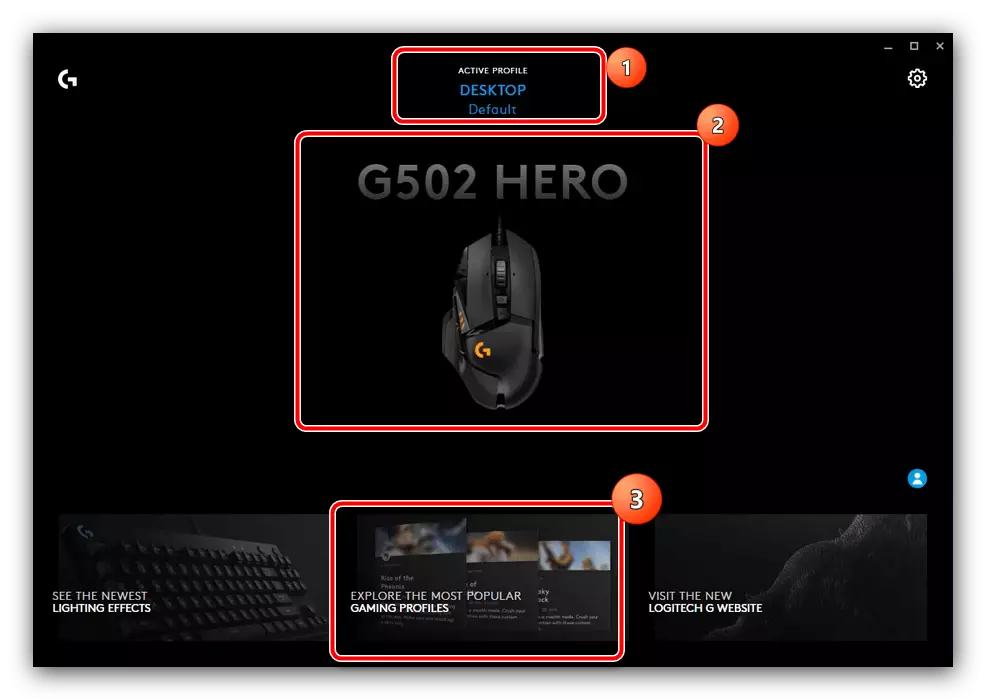
ವಿಶೇಷವಾದ ಆಟಗಳ ನಿರ್ದಿಷ್ಟ ಮಾದರಿಗಳಿಗೆ ನಿರ್ದಿಷ್ಟವಾಗಿ ರಚಿಸಲಾದ ಒಂದು ನಿರ್ದಿಷ್ಟ ಸಾಫ್ಟ್ವೇರ್ ಸುಧಾರಿತ ವೈಶಿಷ್ಟ್ಯಗಳನ್ನು ಹೊಂದಿದೆ, ಅವುಗಳಲ್ಲಿ ಕೆಲವು ಅಪ್ರಾಮಾಣಿಕವಾಗಿದೆ, ಏಕೆಂದರೆ ಇದು ಶೂಟರ್ಗಳಲ್ಲಿ ಹಿಂದಿರುಗಿದ ಅಥವಾ ಇತರ ವಿಧಾನಗಳಲ್ಲಿ ಚಿತ್ರೀಕರಣವನ್ನು ಸರಳಗೊಳಿಸುವಂತೆ ಮಾಡಲು ಅನುವು ಮಾಡಿಕೊಡುತ್ತದೆ. ಇದು ತನ್ನ ರಕ್ತಸಿಕ್ತ ಆಡಳಿತಗಾರನೊಂದಿಗೆ A4Tech ಗೆ ಹೆಸರುವಾಸಿಯಾಗಿದೆ. ಅಂತಹ ಆಯ್ಕೆಗಳ ಬಳಕೆಯನ್ನು ನಾವು ಉತ್ತೇಜಿಸುವುದಿಲ್ಲ, ಆದರೆ ಅವರು ಅಸ್ತಿತ್ವದಲ್ಲಿರುತ್ತಾರೆ ಮತ್ತು ಕೆಲವೊಮ್ಮೆ ಏಕೈಕ ಆಟದಲ್ಲಿ ಮನರಂಜನಾ ಉದ್ದೇಶಗಳಲ್ಲಿ ಬಳಸುತ್ತಾರೆ ಮತ್ತು ನೆಟ್ವರ್ಕ್ನಲ್ಲಿಲ್ಲ.
ಹೆಚ್ಚು ಓದಿ: ಕಂಪ್ಯೂಟರ್ ಇಲಿಗಳು ರಕ್ತಸಿಕ್ತ ಕಸ್ಟಮೈಜ್
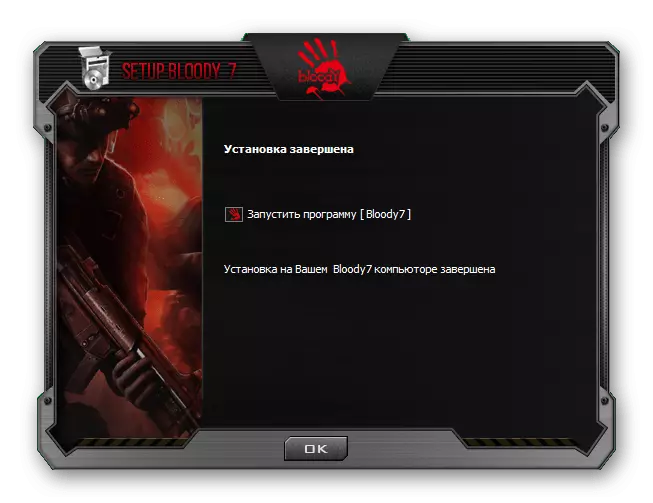
ತಮ್ಮ ಮೌಸ್ ಅನ್ನು ಕಾನ್ಫಿಗರ್ ಮಾಡಲು ಅರ್ಜಿಯನ್ನು ಕಂಡುಕೊಂಡಿರದ ಆ ಬಳಕೆದಾರರು, ಆದರೆ ವಿಂಡೋಸ್ನಲ್ಲಿ ವಿಂಡೋಸ್ ಪಟ್ಟಿಯಲ್ಲಿ ಕಾಣೆಯಾದ ಅದರ ನಿಯತಾಂಕಗಳನ್ನು ಬದಲಾಯಿಸಲು ಬಯಸುತ್ತಾರೆ, ಮುಂದುವರಿದ ವೈಶಿಷ್ಟ್ಯಗಳನ್ನು ಒದಗಿಸುವ ಸಾಮಾನ್ಯ ಕಾರ್ಯಕ್ರಮಗಳಿಗೆ ಗಮನ ಕೊಡಬಹುದು. ಅವರು ಎರಡೂ ಕೀಲಿಗಳನ್ನು ಮರುಸೃಷ್ಟಿಸಬಹುದು, ಮತ್ತು ಕೇವಲ ಒಂದು ಗುಂಡಿಯನ್ನು ಒತ್ತುವ ಮೂಲಕ ನಡೆಸುವ ಮ್ಯಾಕ್ರೋವನ್ನು ಬರೆಯಬಹುದು. ಕೆಳಗಿನ ವಸ್ತುಗಳನ್ನು ಓದಿ ಮತ್ತು ಸಾಧನವನ್ನು ಸಂರಚಿಸಲು ಪ್ರಾರಂಭಿಸಲು ಸೂಕ್ತ ಸಾಫ್ಟ್ವೇರ್ ಅನ್ನು ಆಯ್ಕೆ ಮಾಡಿ.
ಇನ್ನಷ್ಟು: ಮೌಸ್ ಸೆಟಪ್ ಪ್ರೋಗ್ರಾಂಗಳು
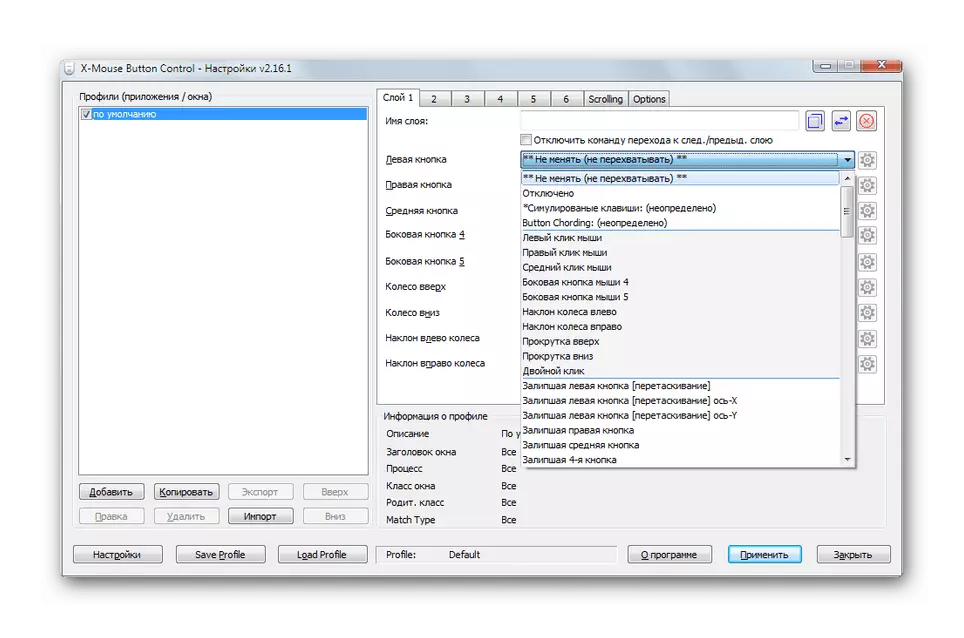
ನೀವು ಹೆಚ್ಚು ವಿವರವಾಗಿ ಮಾತನಾಡಲು ಅಗತ್ಯವಿರುವ ಅತ್ಯಂತ ಸಾಮಾನ್ಯವಾದ ಸೆಟ್ಟಿಂಗ್ಗಳಲ್ಲಿ ಒಂದಾದ ಮೌಸ್ನ ಸಂವೇದನೆಯನ್ನು ಬದಲಾಯಿಸುವುದು, ಏಕೆಂದರೆ ಪ್ರಮಾಣಿತ ಮೌಲ್ಯವು ಎಲ್ಲ ಬಳಕೆದಾರರಿಲ್ಲ. ನೀವು DPI ಅನ್ನು ಬದಲಾಯಿಸಬೇಕಾದರೆ, ಹಿಂದೆ ಸ್ಥಾಪಿಸಲಾದ ಸಹಾಯಕ ತಂತ್ರಾಂಶವನ್ನು ಬಳಸಿ, ಮತ್ತು ಅದು ಕಾಣೆಯಾಗಿದ್ದರೆ ಅಥವಾ ಸೂಕ್ತವಲ್ಲದಿದ್ದರೆ, ಸ್ಟ್ಯಾಂಡರ್ಡ್ ಆಪರೇಟಿಂಗ್ ಸಿಸ್ಟಮ್ ಸೆಟ್ಟಿಂಗ್ಗಳನ್ನು ನೋಡಿ.
ಓದಿ: ಕಂಪ್ಯೂಟರ್ ಮೌಸ್ನಲ್ಲಿ ಡಿಪಿಐ ಅನ್ನು ಹೊಂದಿಸಲಾಗುತ್ತಿದೆ
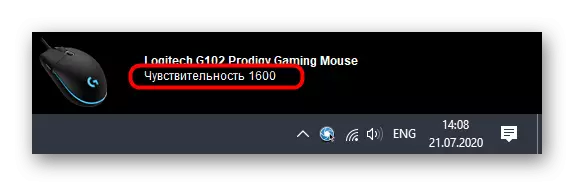
ಹಂತ 3: ಮೌಸ್ ಚೆಕ್
ಮೌಸ್ ಸಂಪೂರ್ಣವಾಗಿ ಸೂಕ್ತವೆಂದು ನೀವು ಖಚಿತವಾಗಿರದಿದ್ದಾಗ ಮಾತ್ರ ಈ ಹಂತವು ಸೂಕ್ತವಾಗಿದೆ. ಬಟನ್ಗಳನ್ನು ಅಂಟಿಕೊಂಡಿರುವ ಪ್ರಸ್ತುತ ಹೆಪ್ಪುಗಟ್ಟುವಿಕೆ ಮತ್ತು ಪರೀಕ್ಷೆಯನ್ನು ಓದುವ ಮೂಲಕ ಪರಿಶೀಲಿಸಲಾಗುತ್ತಿದೆ. ಇದಕ್ಕಾಗಿ ವೈಯಕ್ತಿಕ ಅಪ್ಲಿಕೇಶನ್ಗಳನ್ನು ಡೌನ್ಲೋಡ್ ಮಾಡಬೇಕಿಲ್ಲ, ಏಕೆಂದರೆ ಎಲ್ಲಾ ವೈಶಿಷ್ಟ್ಯಗಳು ವಿಶೇಷವಾದ ಆನ್ಲೈನ್ ಸೇವೆಗಳಲ್ಲಿ ಲಭ್ಯವಿವೆ, ಇವುಗಳನ್ನು ಮುಂದಿನ ಲೇಖನದಲ್ಲಿ ಚರ್ಚಿಸಲಾಗಿದೆ.
ಇನ್ನಷ್ಟು ಓದಿ: ಆನ್ಲೈನ್ ಸೇವೆಗಳನ್ನು ಬಳಸಿಕೊಂಡು ಕಂಪ್ಯೂಟರ್ ಮೌಸ್ ಪರಿಶೀಲಿಸಿ
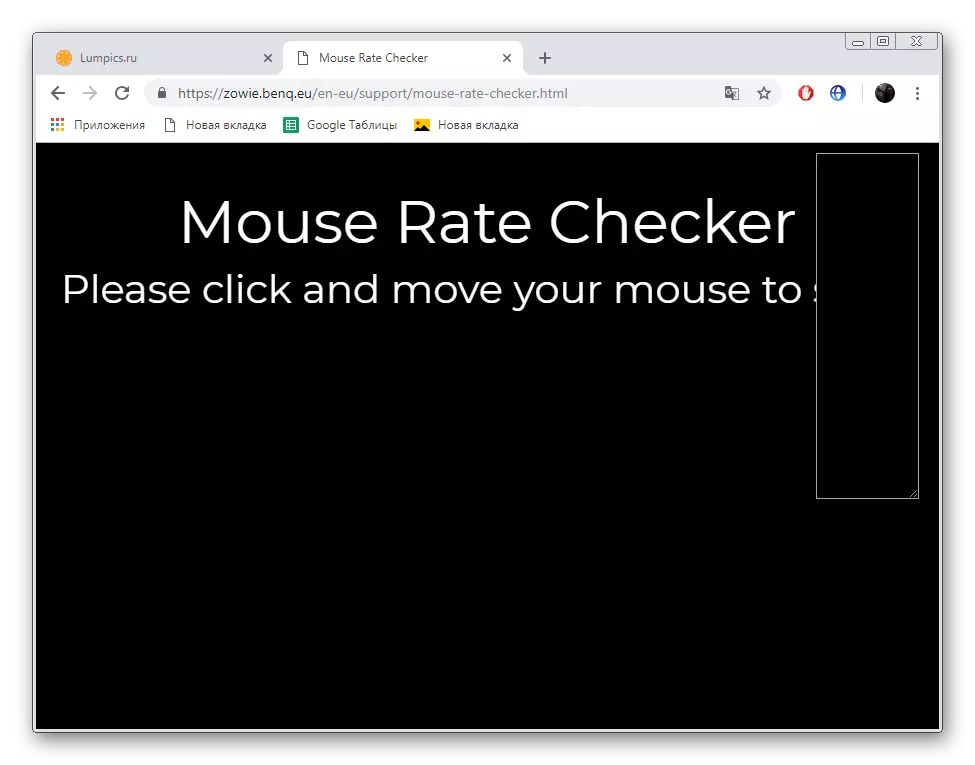
ಆಗಾಗ್ಗೆ ಸಮಸ್ಯೆಗಳನ್ನು ಪರಿಹರಿಸುವುದು
ಪೂರ್ಣಗೊಂಡಿದೆ, ಮೌಸ್ ಅನ್ನು ಸಂಪರ್ಕಿಸಿದ ನಂತರ ಅಥವಾ ಅದರ ಬಳಕೆಯ ನಿರ್ದಿಷ್ಟ ಸಮಯದ ನಂತರ ಬಳಕೆದಾರರು ಎದುರಿಸುತ್ತಿರುವ ಎರಡು ಜನಪ್ರಿಯ ಸಮಸ್ಯೆಗಳನ್ನು ನಾವು ವಿಶ್ಲೇಷಿಸುತ್ತೇವೆ. ಕರ್ಸರ್ ಎಲ್ಲಾ ಚಲಿಸುವುದಿಲ್ಲ ಅಥವಾ ಚಲನೆಗೆ ಸರಿಯಾಗಿ ಪ್ರತಿಕ್ರಿಯಿಸುವುದಿಲ್ಲ ಎಂದು ನೀವು ಕಾಣಬಹುದು. ಅಂತಹ ಸಂದರ್ಭಗಳಲ್ಲಿ, ವಿವಿಧ ತಿದ್ದುಪಡಿ ವಿಧಾನಗಳು ಪಾರುಗಾಣಿಕಾಕ್ಕೆ ಬರುತ್ತವೆ. ಅವುಗಳನ್ನು ನಮ್ಮ ವೆಬ್ಸೈಟ್ನಲ್ಲಿ ಎರಡು ಇತರ ಕೈಪಿಡಿಗಳಲ್ಲಿ ಬರೆಯಲಾಗಿದೆ. ಶೀರ್ಷಿಕೆ ವಿಷಯವನ್ನು ಆಯ್ಕೆಮಾಡಿ ಮತ್ತು ಈ ಅಥವಾ ಆ ಸಮಸ್ಯೆಯನ್ನು ಹೇಗೆ ಪರಿಹರಿಸಬೇಕೆಂಬುದರ ಬಗ್ಗೆ ಓದಿ.
ಮತ್ತಷ್ಟು ಓದು:
ಲ್ಯಾಪ್ಟಾಪ್ನಲ್ಲಿ ಮೌಸ್ನೊಂದಿಗೆ ಸಮಸ್ಯೆಗಳನ್ನು ಪರಿಹರಿಸುವುದು
ಮೇಜಿನ ಮೇಲೆ ಚಲಿಸಲು ಮೌಸ್ ಸರಿಯಾಗಿ ಪ್ರತಿಕ್ರಿಯಿಸುತ್ತದೆ

